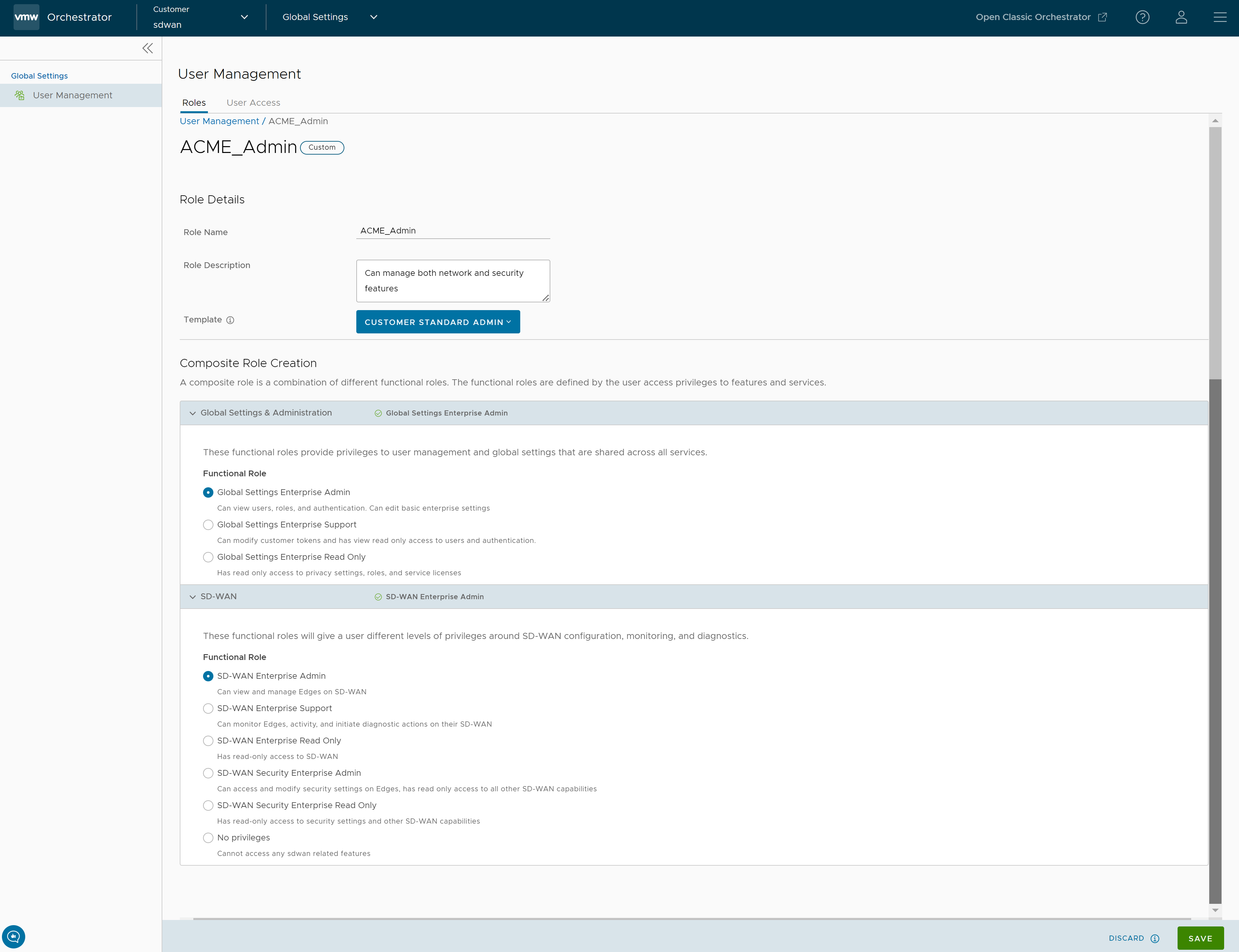| Rollenname (Role Name) |
Geben Sie einen Namen für die neue Rolle ein. |
| Beschreibung |
Geben Sie eine Beschreibung für die Rolle ein. |
| Vorlage (Template) |
Wählen Sie optional eine vorhandene Rolle als Vorlage in der Dropdown-Liste aus. Die Funktionsrollen der ausgewählten Vorlage werden der neuen Rolle zugewiesen. |
| Globale Einstellungen und Verwaltung |
Diese Funktionsrollen stellen Berechtigungen für die Benutzerverwaltung und globale Einstellungen bereit, die von allen Diensten gemeinsam genutzt werden. Sie müssen obligatorisch eine Funktionsrolle vom Typ „Globale Einstellungen und Verwaltung (Global Settings & Administration)“ zum Erstellen einer Sammelrolle auswählen. Standardmäßig ist die Rolle Globale Einstellungen – Enterprise: Read Only (Global Settings Enterprise Read Only) aktiviert. |
| SD-WAN |
Diese Funktionsrollen bieten einem Benutzer verschiedene Berechtigungsebenen für die SD-WAN-Konfiguration, -Überwachung und -Diagnose. Sie können optional eine SD-WAN-Funktionsrolle auswählen. Der Standardwert lautet Keine Rechte (No Privileges). |
| Cloud Web Security |
Diese Funktionsrollen bieten einem Benutzer verschiedene Berechtigungsebenen für Cloud Web Security-Funktionen. Sie können optional eine Cloud Web Security-Funktionsrolle auswählen. Der Standardwert lautet Keine Rechte (No Privileges). |
| Secure Access |
Diese Funktionsrollen bieten einem Benutzer verschiedene Berechtigungsebenen für Secure Access-Funktionen. Sie können optional eine Secure Access-Funktionsrolle auswählen. Der Standardwert lautet Keine Rechte (No Privileges). |